win11系统托盘图标怎么删除干净 Win11任务栏系统托盘图标缓存删除方法
Win11系统托盘图标的存在为我们的电脑操作提供了便利,随着时间的推移,我们可能会发现系统托盘图标变得杂乱无章,甚至出现不常用的图标占据空间的情况,如何删除这些干扰我们视线的图标,使得任务栏的系统托盘图标更加干净整洁呢?在本文中我们将介绍Win11任务栏系统托盘图标缓存删除的方法,以帮助您轻松解决这一问题。无论您是经验丰富的电脑用户,还是初学者,都能够通过本文提供的简单步骤来清理您的系统托盘图标,使得界面更加清爽,提升您的工作效率。
按Windows + R启动运行。
键入以下内容,然后按Enter或单击OK。
regedit
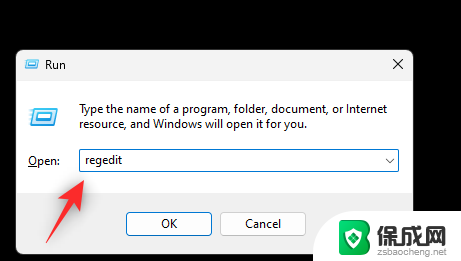
双击HKEY_USERS。
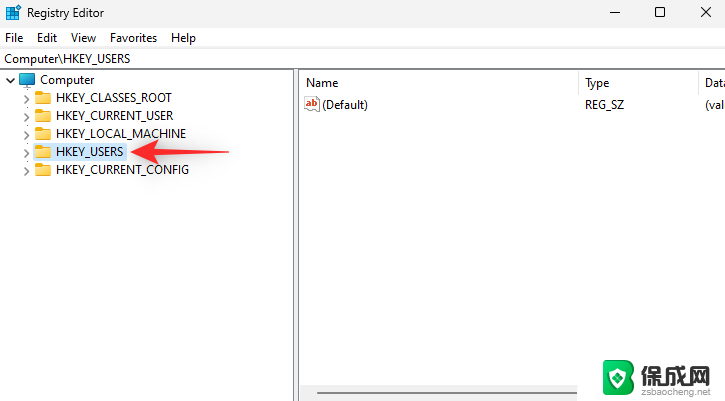
双击以1001结尾的倒数第二个值。
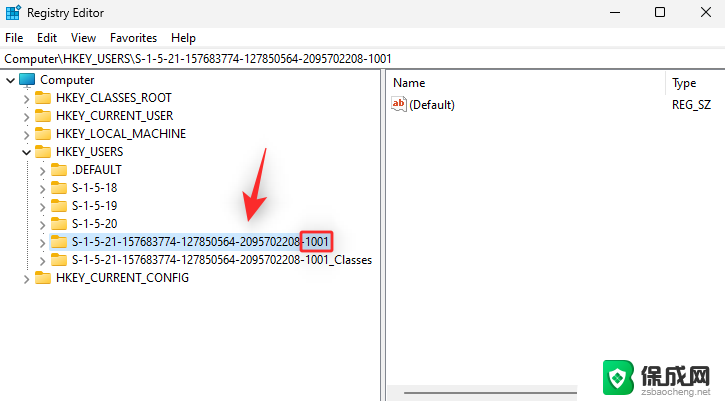
现在导航到所选值下方的路径。
SoftwareClassesLocal SettingsSoftwareMicrosoftWindowsCurrentVersionTrayNotify
按住键盘上的Ctrl并选择右侧下面提到的二进制条目。
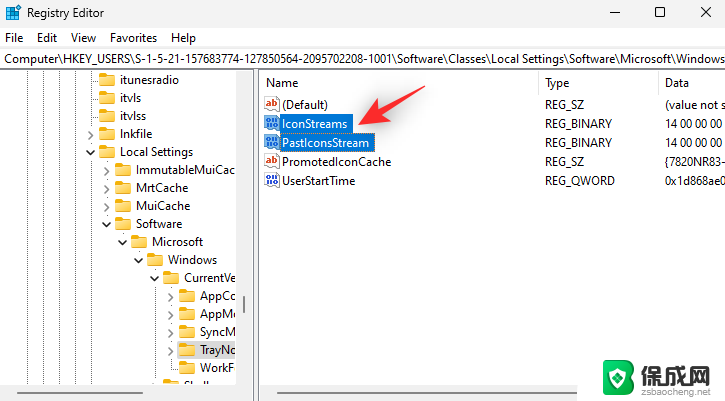
按键盘上的Del 。单击是确认您的选择。
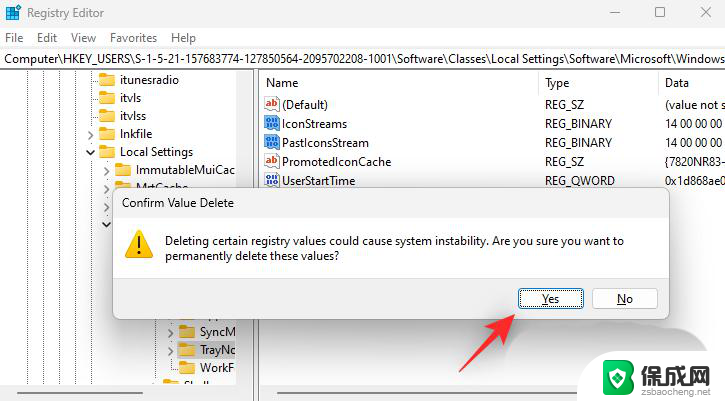
win11图标的盾牌怎么取消? win11去掉盾牌图标的详细教程
win11桌面快捷方式图标变白怎么办? win11应用显示白图标的解决办法
win11桌面软件图标很模糊怎么办? win11应用图标不清晰的解决办法
以上就是关于如何彻底删除Win11系统托盘图标的全部内容,如果您遇到相同情况,可以按照以上方法解决。
win11系统托盘图标怎么删除干净 Win11任务栏系统托盘图标缓存删除方法相关教程
-
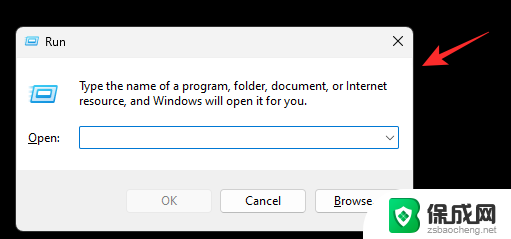 win11系统托盘图标删除 如何删除Win11任务栏系统托盘图标缓存
win11系统托盘图标删除 如何删除Win11任务栏系统托盘图标缓存2024-01-22
-
 win11托盘系统图标设置 Win11系统托盘图标设置方法
win11托盘系统图标设置 Win11系统托盘图标设置方法2024-11-07
-
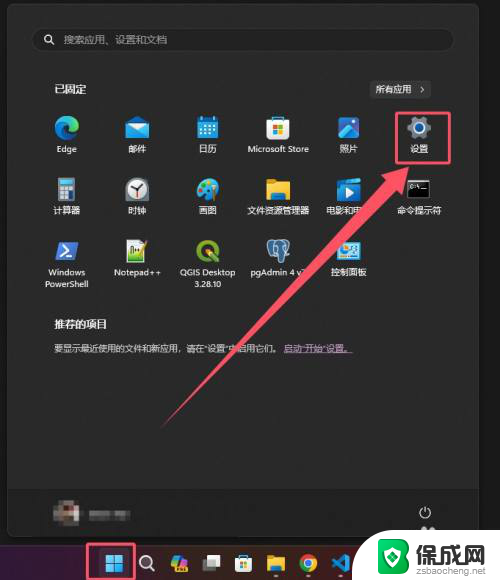 win11其他系统托盘 Win11系统托盘图标设置方法
win11其他系统托盘 Win11系统托盘图标设置方法2025-01-18
-
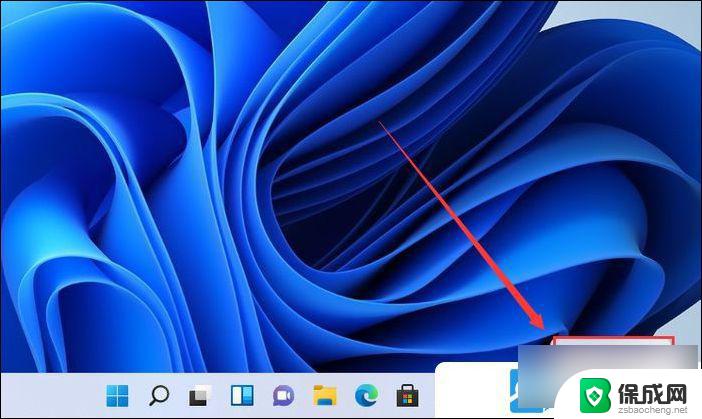 win11托盘所以图标显示 Win11系统托盘应用显示方法详解
win11托盘所以图标显示 Win11系统托盘应用显示方法详解2025-01-07
-
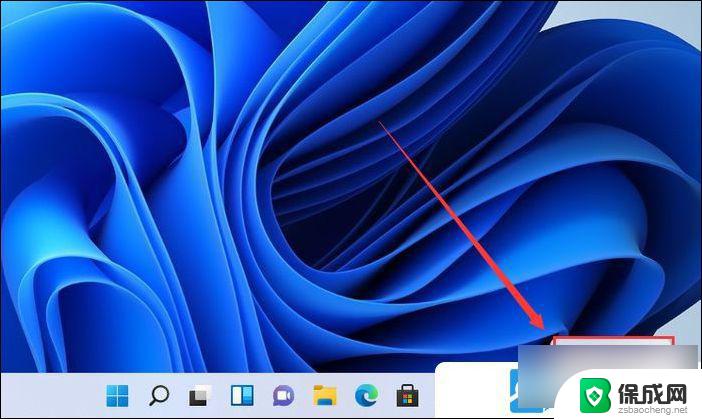 win11一键显示托盘图标 Win11系统托盘图标显示方法
win11一键显示托盘图标 Win11系统托盘图标显示方法2024-10-13
-
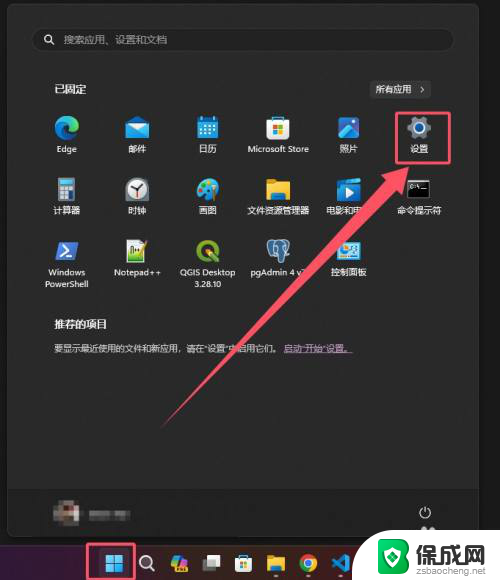 win11显示托盘菜单 win11系统托盘图标设置方法
win11显示托盘菜单 win11系统托盘图标设置方法2024-11-09
- win11怎么把托盘图标 Win11系统托盘图标个性化设置
- win11系统托盘不见了 Win11系统托盘图标管理
- win11开启显示所有系统托盘图标 Win11系统托盘应用显示方法详解
- win11系统任务栏图标不合并 如何设置win11任务栏图标不合并
- win11小工具怎么打开 Windows11桌面小组件打开教程
- win11找不到更改用户名 Win11更改用户名的教程
- win11获取蓝屏文件 Win11蓝屏文件在哪里查看
- win11如何清洗打印机喷头 打印机清洗打印头方法
- win11文件夹家庭版加密无法勾选 Win11文件夹加密选项变灰不能勾选
- win11任务栏怎么样不合并 Win11任务栏不合并怎么设置
win11系统教程推荐
- 1 win11获取蓝屏文件 Win11蓝屏文件在哪里查看
- 2 win11文件夹家庭版加密无法勾选 Win11文件夹加密选项变灰不能勾选
- 3 win11聚焦锁屏壁纸在哪里找到 Win11打开锁屏界面的方法
- 4 win11wifi已连接,不可上网,怎么办 win11连上wifi但无法上网怎么办
- 5 win11怎么退出系统账户 win11如何退出windows账户
- 6 win11插上鼠标怎么自动关闭触摸板 外星人笔记本触摸板关闭步骤
- 7 win11电脑怎么连接电视 笔记本怎么无线投屏到电视
- 8 win11怎么让游戏用麦克风 如何设置电脑麦克风启用
- 9 win11怎样调出分屏 笔记本如何实现分屏显示
- 10 win11电脑登录界面有两个用户 win11开机显示两个用户